

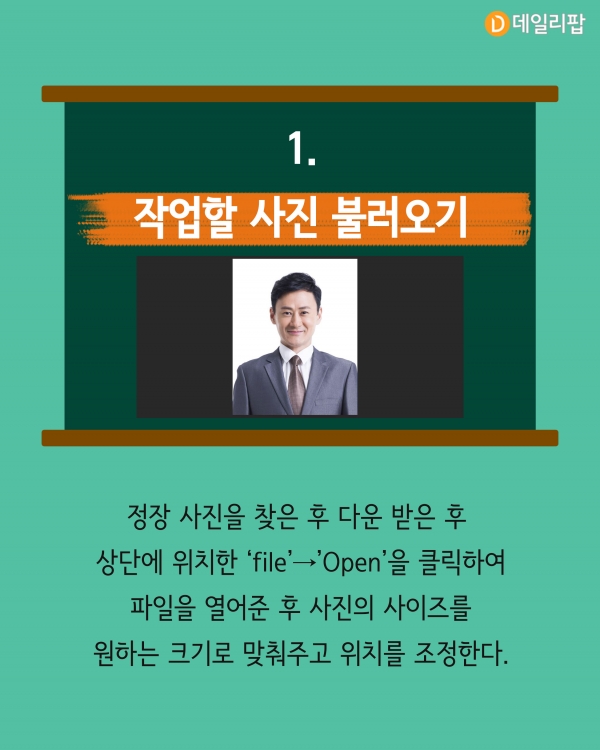


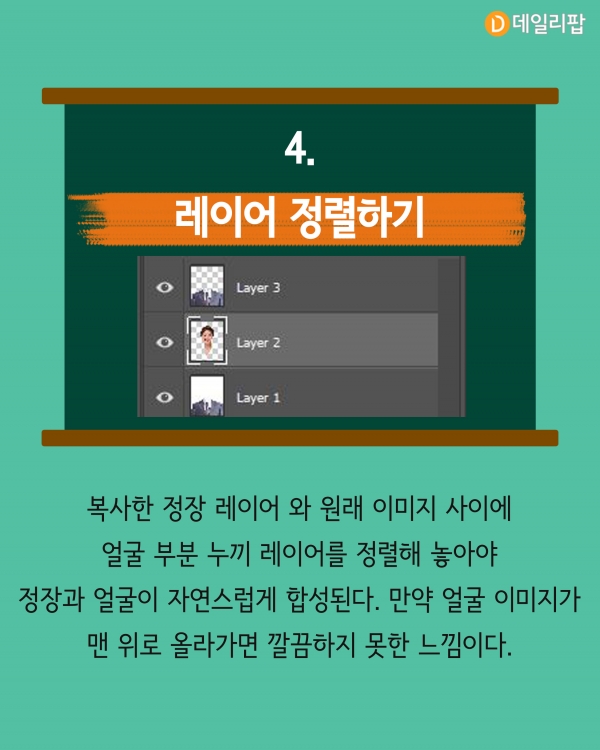
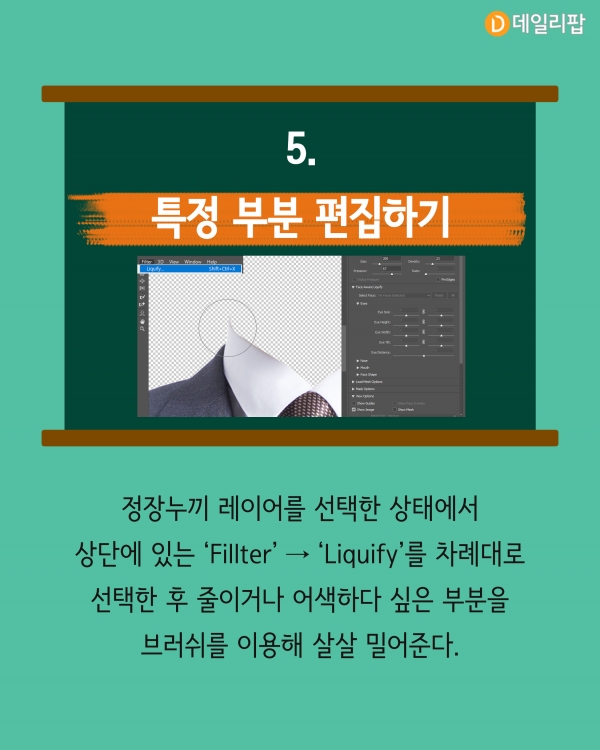

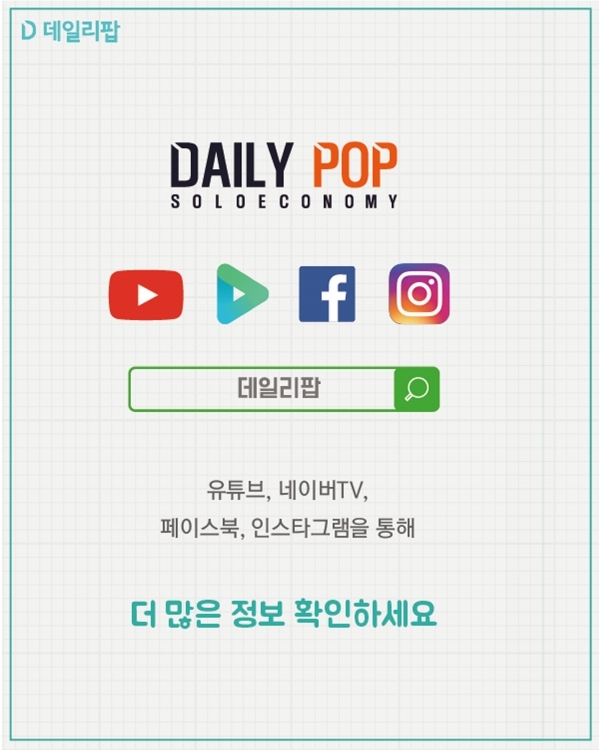


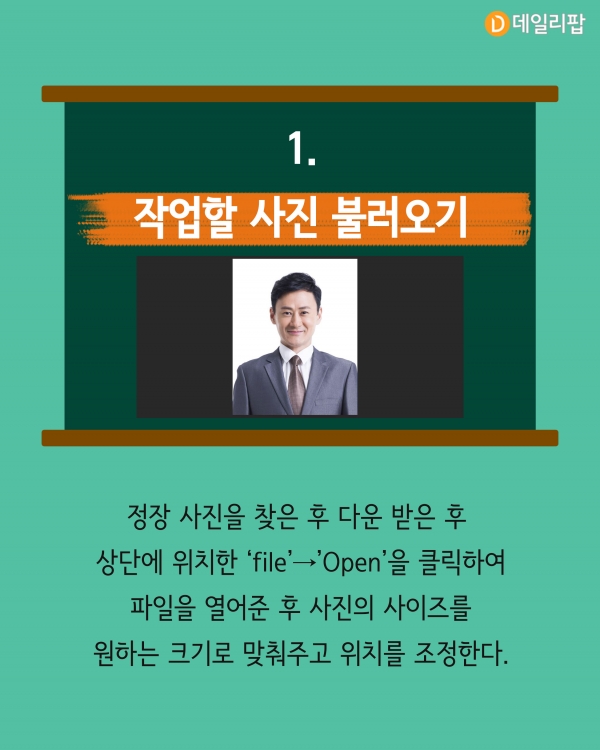


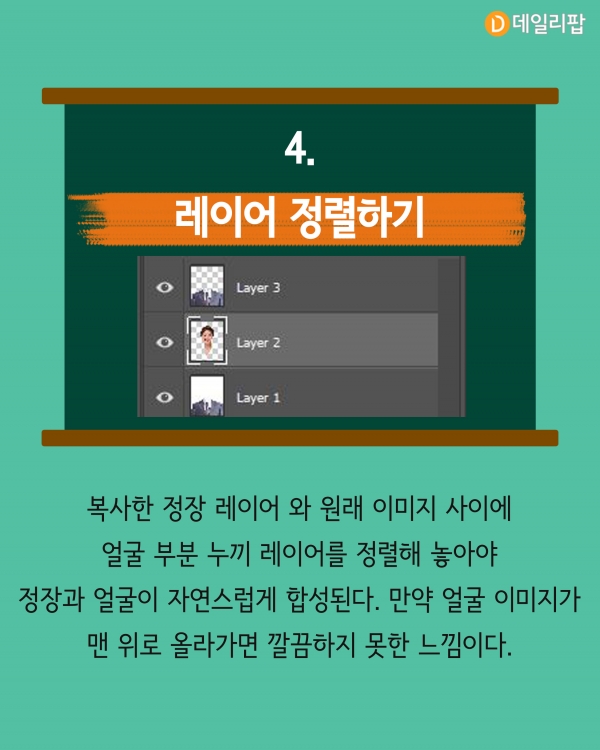
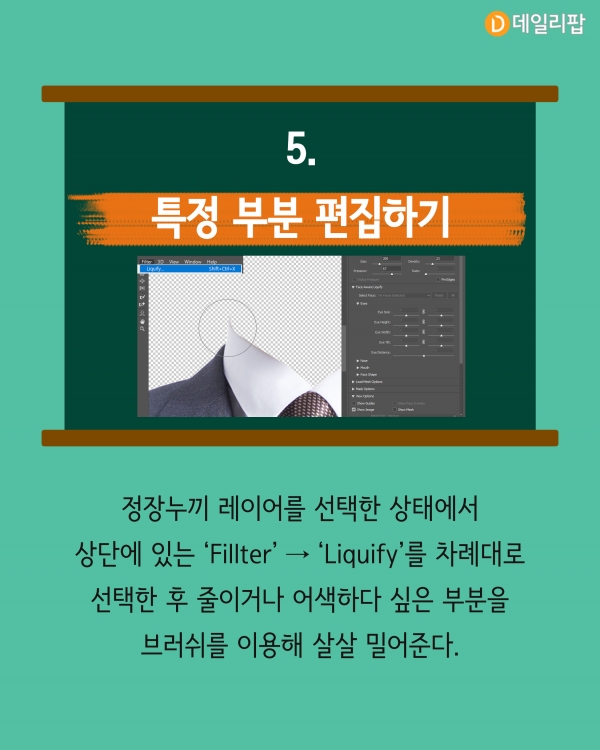

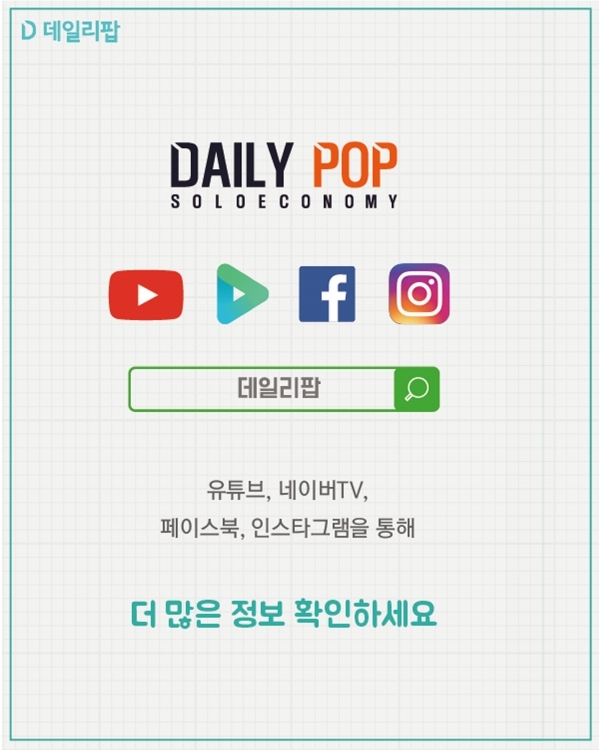
갑작스레 면접을 보러 가야 하는 상황 이력서는 준비가 되어있는데 이력서에 넣을 사진이 없는 상황! “어쩌지...? 정장 입은 사진이 없어!!” 포토샵으로 간단하게 합성하는 법 알아보자
작업할 사진 불러오기
정장 사진을 찾은 후 다운 받은 후 상단에 위치한 ‘file’→’Open’을 클릭하여 파일을 열어준 후 사진의 사이즈를 원하는 크기로 맞춰주고 위치를 조정한다.
얼굴 누끼 만들기
그다음 합성할 얼굴 사진을 가져와 얼굴 주변을 깔끔하게 누끼를 만들어 준다. 취업용 사진이기 때문에 누끼도 최대한 깔끔하게 만들어 주어야 합성할 때 편하다.
정장 누끼 만들기
처음 열어준 정장 사진에서 얼굴은 지워주고 같은 자리에 정장 부분만 따로 복사해 준다. 제자리 복사 단축키는 ‘ctrl’ + ‘J’를 동시에 눌러주면 간단하게 할 수 있다.
레이어 정렬하기
복사한 정장 레이어 와 원래 이미지 사이에 얼굴 부분 누끼 레이어를 정렬해 놓아야 정장과 얼굴이 자연스럽게 합성된다. 만약 얼굴 이미지가 맨 위로 올라가면 깔끔하지 못한 느낌이다.
특정 부분 편집 하기
정장누끼 레이어를 선택한 상태에서 상단에 있는 ‘Fillter’ → ‘Liquify’를 차례대로 선택한 후 줄이거나 어색하다 싶은 부분을 브러쉬를 이용해 살살 밀어준다.
그럼 이렇게 내 얼굴이 자연스럽게 합성된 증명사진 이미지를 만들 수 있다. 사이즈는 인터넷에 나와있는 증명사진 표준 사이즈를 참고해 조절하는 것이 가장 잘 맞는 사이즈이니 참고하도록 하자
(데일리팝= 홍원희 디자이너)
(사진= 어도비 공식 홈페이지, 게티이미지뱅크, 포토샵 캡처)


